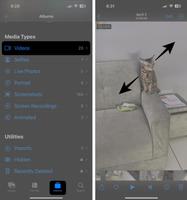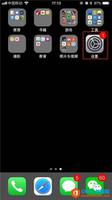iphone放大显示怎么关闭

不少小伙伴问iPhone放大显示怎么关闭,其实导致iPhone放大显示有两种原因,第一种在【显示与亮度】进行操作,找到【缩放显示】后,选择默认显示,最后确定关闭iPhone放大显示。第二种可在【辅助功能】关闭,【设置】中心进入【辅助功能】后再打开【缩放】,将缩放选项关闭即可。

本文以iPhone 13;iOS16.3.1为案例进行讲解。
一、【显示与亮度】进行操作
1.打开设置菜单
如果是iPhone放大显示更多的字体和图标那么有可能是打开了【缩放显示】导致的,需要在苹果桌面上点击【设置】图标进入系统设置菜单。
2.进入【显示与亮度】
在系统设置菜单中点击【显示与亮度】选项,进入到显示与亮度菜单栏中。
3.进入【缩放显示】
在显示与亮度菜单中点击进入【缩放显示】选项进入到缩放显示设置页面。
4.勾选【默认】选项
在缩放显示设置页面中勾选【默认】选项,然后点击右上角的确定,即可将iPhone的放大显示关闭。
二、通过【辅助功能】关闭
1.打开【辅助功能】
如果iPhone突然只能显示部分内容的时候,那么可能是打开了辅助功能中【缩放】选项导致的。该功能有助于放大屏幕,让用户看得更清楚,但一般情况下我们不常用。关闭这个功能首先需要用三根手指轻点两下屏幕先恢复正常显示,然后在桌面中点击【设置】图标后,再进去【辅助功能】选项。
2.关闭缩放
在辅助功能菜单栏中点击【缩放】选项进入到缩放设置页面,然后将【缩放】选项关闭即可。
以上是 iphone放大显示怎么关闭 的全部内容, 来源链接: utcz.com/dzbk/842840.html